Colocação de um documento
Este capítulo descreve como colocar um documento na máquina.
Sobre como os documentos podem ser colocados
Sobre onde definir um documento
Coloque um documento no ADF ou no vidro de exposição para copiar, digitalizar ou enviar o documento por fax.
-
ADF
|
Tamanho digitalizável |
A3, A4 |
|---|---|
|
Capacidade do papel |
100 folhas (80 g/m2) ou aumento máximo de 10 cm (4 polegadas) |
|
Peso do papel |
60 a 120 g/m2(16 a 32 lb) |
-
Vidro de exposição
|
Tamanho digitalizável |
A3, A4 |
|---|---|
|
Espessura do documento |
Até 20 mm |
Memo
A digitalização duplex não está disponível para A5.  A6, B5,
A6, B5,  Declaração
Declaração 
Nota
Para documentos em que adesivos, tinta ou fluido corretivo são usados, certifique-se de que estejam totalmente secos antes de colocá-los.
Sobre documentos que não podem ser colocados
Não é possível colocar os documentos a seguir no ADF. Em vez disso, use o vidro de exposição.
-
Documentos com furos ou rasgados
-
Documentos dobrados ou danificados
-
Documentos com as linhas dobradas ou mal enrolado, ou documentos enrolados
-
Documentos úmidos
-
Documentos presos uns aos outros devido à eletricidade estática
-
Documentos com carbono no verso
-
Tecido, folhas de metal, películas OHP
-
Documentos grampeados, com clipes ou fita adesiva ou etiquetados
-
Documentos grudados uns nos outros ou com cola
-
Documentos brilhantes
-
Documentos revestidos
-
Documentos com fluido de correção úmido
Observe o seguinte para evitar danificar o vidro de exposição.
-
Ao copiar um documento grosso, não pressione-o no vidro de exposição.
-
Coloque um documento rígido gentilmente.
-
Não coloque um documento que tenha protrusões afiadas.
Sobre a área digitalizável ao copiar
Textos ou imagens dentro da área de 2 mm a partir das bordas de papel padrão não podem ser digitalizados com a função de cópia.
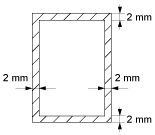
Símbolos que indicam a orientação do documento
-
 Este símbolo indica que o documento está colocado na orientação vertical a partir da frente da máquina.
Este símbolo indica que o documento está colocado na orientação vertical a partir da frente da máquina.Para o ADF, coloque o documento de forma a alimentar a primeira margem longa.
-
 Este símbolo indica que o documento está colocado na orientação horizontal a partir da frente da máquina.
Este símbolo indica que o documento está colocado na orientação horizontal a partir da frente da máquina.Para o ADF, coloque o documento de forma a alimentar a primeira margem curta.
-
Ao configurar um documento A4
 no ADF
no ADF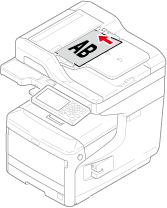
-
Ao configurar um documento A4
 no ADF
no ADF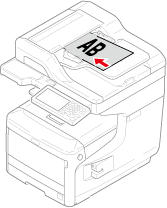
Colocação no ADF
-
Coloque um documento virado para cima no ADF.
Se [Direction (Orientação)] está definida para [Top Edge on Top (Margem superior na parte de cima)], definir o documento de modo que a margem esquerda seja puxada para dentro do ADF primeiro.
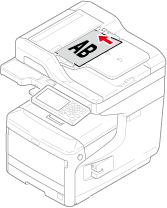
Se [Direction (Direção)] está definida para [Top Edge on Left (Margem superior à esquerda)], definir o documento de modo que a margem superior seja puxada para dentro do ADF primeiro.

-
Alinhe a guia do documento com a largura do documento.
Nota
-
Se ocorrerem problemas frequentes de alimentação de papel do ADF, reduza o número de páginas do documento a colocar.
-
Documentos de até 100 folhas (80 g/m2) e de 10 mm de altura podem ser carregados, independentemente do tamanho.
-
Para documentos enrolados, certifique-se de que as guias de documentos caber na largura do documento.
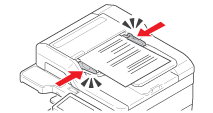
Memo
A máquina detecta automaticamente os seguintes tamanhos de documento.
Séries
Tamanhos detectáveis
AB
A3, A4
 , A4
, A4  , A5
, A5  , A5
, A5  , A6
, A6  , B4, B5
, B4, B5  , B5
, B5  , Folio
, FolioCarta
Tabloide, Carta
 , Carta
, Carta  ,Ofício14, Executivo
,Ofício14, Executivo  , Declaração
, Declaração 
* Se Ofício14 é detectado na série Carta, o valor entre Ofício13, Ofício13.5 e Ofício14 que é especificado a partir de [Device Settings (Definições do dispositivo)]> [Admin Setup (Config. administrador)]> [Scanner Setup (Config. Scanner)]> [[Default Settings (Configurações padrão)]> [Auto detect Scan Size (Auto detectar Tamanho da digitalização)]> [Legal Size (Tamanho ofício)] está definido como Tamanho da digitalização.
-
Se a máquina não conseguir detectar automaticamente o tamanho do documento, defina-o manualmente.
Definindo o tamanho do documento manualmente
Modificar o tamanho da digitalização (Tamanho da Digitalização)
Especificação de um tamanho de digitalização
Especificação de um tamanho de digitalização (Tamanho da digitalização)
Especificação de um tamanho de digitalização (Tamanho da digitalização)
-
Colocação no vidro de exposição
-
Abra a tampa do vidro de exposição.
-
Coloque o documento virado para baixo no vidro de exposição.
Se o documento tiver orientação de retrato, alinhe a borda superior ao canto superior esquerdo do vidro de exposição.

Se o documento tiver orientação de paisagem, alinhe a borda direita ao canto superior esquerdo do vidro de exposição.

Nota
Não pressione o vidro de exposição com força.
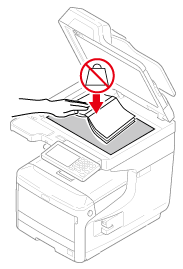
-
Feche a tampa do vidro de exposição gentilmente.
É preciso alterar a configuração [Direção] para se adequar à orientação do documento (retrato ou paisagem) antecipadamente.
Sobre a configuração [Direção]
Alteração da orientação do documento (Direção)
Memo
A máquina detecta automaticamente os seguintes tamanhos de documento.
Séries
Tamanhos detectáveis
AB
A3, A4
 , A4
, A4  , A5
, A5  , A5
, A5  , A6
, A6  , B4, B5
, B4, B5  , B5
, B5  , Folio
, FolioCarta
Tabloide, Carta
 , Carta
, Carta  ,Ofício14, Executivo
,Ofício14, Executivo  , Declaração
, Declaração
* Se Ofício14 é detectado na série Carta, o valor entre Ofício13, Ofício13.5 e Ofício14 que é especificado a partir de [Device Settings (Definições do dispositivo)]> [Admin Setup (Config. administrador)]> [Scanner Setup (Config. Scanner)]> [[Default Settings (Configurações padrão)]> [Auto detect Scan Size (Auto detectar Tamanho da digitalização)]> [Legal Size (Tamanho ofício)] está definido como Tamanho da digitalização.
-
Se a máquina não conseguir detectar automaticamente o tamanho do documento, defina-o manualmente.
Definindo o tamanho do documento manualmente
Modificar o tamanho da digitalização (Tamanho da Digitalização)
Especificação de um tamanho de digitalização
Especificação de um tamanho de digitalização (Tamanho da digitalização)
Especificação de um tamanho de digitalização (Tamanho da digitalização)
Nota
-
Quando o documento é colocado no vidro de exposição, o tamanho do documento é detectado após a tampa do vidro de exposição ser fechada. Certifique-se de fechar a tampa do vidro de exposição.
-
Para documentos mais grossos do que 1,5 mm, o tamanho do documento pode não ser detectável.
-

